目录:

通过Docker compose-YAML语法 写好的文件,各个文件之间车水马龙相同,然后跑docker compose的命令 就一切ok了,因为手写的太多,只好放在 gitee上 并把所有配置文件展示出来。
在安装好 docker和docker compose之后,去 这个 gitee上 拉取项目
拉取得就是一个文件夹
git clone https://gitee.com/edushiyanlou/django-docker.git
docker-compose up -d # 启动所有容器
docker-compose logs celery # 查看celery运行日志
docker-compose down # 关闭所有容器
启动后访问:http:// 你的IP
过程截图 ↓
这个时候 就会下载需要的环境 镜像
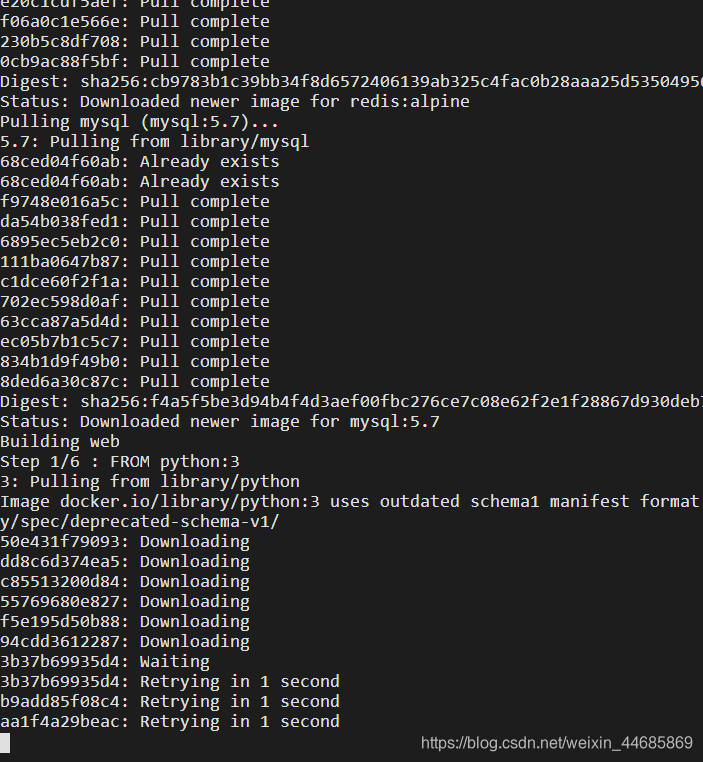

启动容器的 截图
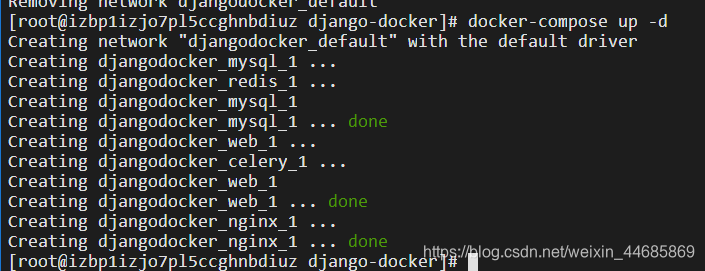
访问浏览器的 截图
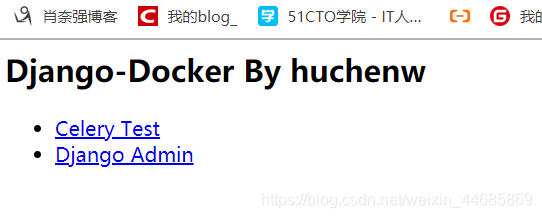
关闭容器的 截图
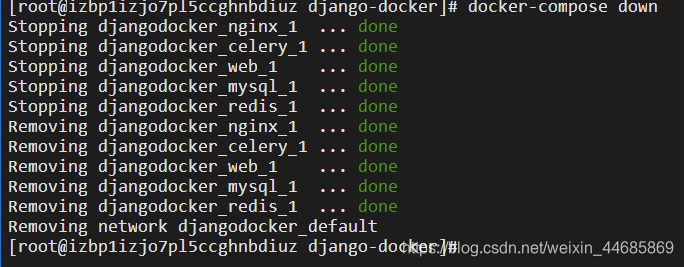
如果使用前后端不分离的项目需要收集Static Files给nginx访问
docker-compose exec web bash
python manage.py collectstatic
Django Admin
If you want to access django admin site, please apply the django default migrations to database:
docker-compose exec web bash
python manage.py migrate
Then you need to create a superuser account:
python manage.py createsuperuser
查看docker镜像的使用方法
| Name | Image |
|---|---|
| Nginx | https://hub.docker.com/_/nginx/ |
| MySQL | https://hub.docker.com/_/mysql/ |
| Redis | https://hub.docker.com/_/redis/ |
| Python | https://hub.docker.com/_/python/ |
不使用docker测试项目的运行
设置项目访问的服务DNS解析
vim /etc/hosts
192.168.56.1 mysql
192.168.56.11 redis
配置mysql账号和密码
1.创建用户
create user 'django'@'%' identified by 'django';
create database djangodocker charset utf8;
2. 授予mup用户授予对mup数据库的操作权限
GRANT ALL ON djangodocker.* TO 'django'@'%';
flush privileges;
select host,user from mysql.user;
安装依赖包
yum install mysql-devel # 安装mysl-dev避免安装mysqlclient报错
pip3 install -r requirements.txt
启动项目
cd /code/django-docker/web
celery -A web worker -l info
python3 manage.py runserver 0.0.0.0:8000
http://192.168.56.11:8000/
django-docker ## 项目根路径
│ .gitignore # git忽略不上传的文件
│ docker-compose.yml # docker-compose文件
│ Dockerfile # 部署django项目的dockerfile
│ README.md # 项目Readme说明
│ requirements.txt # 项目必须要安装的文件
│
├─nginx ## nginx容器配置文件
│ │ nginx.conf # /etc/nginx/nginx.conf配置文件
│ │
│ └─conf # /etc/nginx/conf.d配置nginx文件夹
│ default.conf
│
└─web ## 部署django项目的web容器
│ manage.py
│ uwsgi.ini # django项目的uwsgi配置文件
│
├─demoapp
│ │ admin.py
│ │ apps.py
│ │ models.py
│ │ tasks.py # 配置celery任务文件
│ │ tests.py
│ │ urls.py
│ │ views.py
│ │ __init__.py
│ │
│ ├─migrations
│ │ __init__.py # 引入celery
│ │
│ └─templates
│ └─demoapp
│ celery_detail.html # 查看具体celery执行结果页面
│ celery_index.html # 查看对应celery任务页面
│ index.html # 项目主页面
│
└─web
celery.py # celery配置文件
settings.py
urls.py
wsgi.py
__init__.py
初始化一个django项目
urls.py
# urls.py
from django.contrib import admin
from django.urls import path, include
urlpatterns = [
path('', include('demoapp.urls')),
path('admin/', admin.site.urls),
]
demoapp/urls.py
# demoapp/urls.py
from django.urls import path
from . import views
app_name = 'demoapp'
urlpatterns = [
path('', views.index, name='index'),
path('celery/', views.celery_index, name='celery_index'),
path('celery/random_add/', views.random_add, name='celery_random_add'),
path('celery/random_mul/', views.random_mul, name='celery_random_mul'),
path('celery/random_xsum/', views.random_xsum, name='celery_random_xsum'),
]
demoapp/views.py
# demoapp/views.py
import random
from django.shortcuts import render
from . import tasks
def index(request):
context = {}
return render(request, 'demoapp/index.html', context)
def celery_index(request):
context = {}
return render(request, 'demoapp/celery_index.html', context)
def random_add(request):
a, b = random.choices(range(100), k=2)
tasks.add.delay(a, b)
context = {'function_detail': 'add({}, {})'.format(a, b)}
return render(request, 'demoapp/celery_detail.html', context)
def random_mul(request):
a, b = random.choices(range(100), k=2)
tasks.mul.delay(a, b)
context = {'function_detail': 'mul({}, {})'.format(a, b)}
return render(request, 'demoapp/celery_detail.html', context)
def random_xsum(request):
array = random.choices(range(100), k=random.randint(1, 10))
tasks.xsum.delay(array)
context = {'function_detail': 'xsum({})'.format(array)}
return render(request, 'demoapp/celery_detail.html', context)
celery配置文件
web/init.py
# web/__init__.py
# This will make sure the app is always imported when
# Django starts so that shared_task will use this app.
from .celery import app as celery_app
__all__ = ['celery_app']
web/celery.py
# web/celery.py
import os
from celery import Celery
# 只要是想在自己的脚本中访问Django的数据库等文件就必须配置Django的环境变量
os.environ.setdefault('DJANGO_SETTINGS_MODULE', 'web.settings')
# app名字
app = Celery('web')
# 配置celery
class Config:
BROKER_URL = 'redis://redis:6379' # redis://127.0.0.1:6379
CELERY_RESULT_BACKEND = 'redis://redis:6379'
app.config_from_object(Config)
# 到各个APP里自动发现tasks.py文件
app.autodiscover_tasks()
demoapp/tasks.py
# demoapp/tasks.py
# Create your tasks here
from celery import shared_task
@shared_task
def add(x, y):
return x + y
@shared_task
def mul(x, y):
return x * y
@shared_task
def xsum(numbers):
return sum(numbers)
nginx容器相关配置文件
django-docker\nginx\nginx.conf
# django-docker\nginx\nginx.conf
user nginx;
worker_processes 1;
error_log /var/log/nginx/error.log warn;
pid /var/run/nginx.pid;
events {
worker_connections 1024;
}
http {
include /etc/nginx/mime.types;
default_type application/octet-stream;
log_format main '$remote_addr - $remote_user [$time_local] "$request" '
'$status $body_bytes_sent "$http_referer" '
'"$http_user_agent" "$http_x_forwarded_for"';
access_log /var/log/nginx/access.log main;
sendfile on;
#tcp_nopush on;
keepalive_timeout 65;
#gzip on;
include /etc/nginx/conf.d/*.conf;
}
django-docker\nginx\conf\default.conf
# django-docker\nginx\conf\default.conf
server {
listen 80;
server_name localhost;
charset utf-8;
client_max_body_size 10M;
location /static/ {
alias /django_static/;
}
location / {
include uwsgi_params;
uwsgi_pass web:8000;
}
}
web向配置文件
django-docker\Dockerfile
# django-docker\Dockerfile
FROM python:3
ENV PYTHONUNBUFFERED=1
RUN mkdir /code
WORKDIR /code
ADD requirements.txt /code/
RUN pip install -r requirements.txt -i https://pypi.tuna.tsinghua.edu.cn/simple
# ADD . /code/
django-docker\web\uwsgi.ini
# django-docker\web\uwsgi.ini
[uwsgi]
socket=:8000
chdir=/code/web
module=web.wsgi:application
pidfile=/tmp/web-master.pid
master=True
vacuum=True
processes=1
max-requests=5000
docker-compose.yml文件
# docker-compose.yml
version: '3'
services:
mysql:
image: mysql:5.7
volumes:
- ./mysql:/var/lib/mysql
expose:
- "3306"
restart: always
environment:
- MYSQL_ROOT_PASSWORD=root
- MYSQL_DATABASE=djangodocker
- MYSQL_USER=django
- MYSQL_PASSWORD=django
nginx:
image: nginx:alpine
volumes:
- ./nginx/nginx.conf:/etc/nginx/nginx.conf
- ./nginx/conf:/etc/nginx/conf.d
- ./web/staticfiles:/django_static
ports:
- "80:80"
depends_on:
- web
redis:
image: redis:alpine
expose:
- "6379"
restart: always
web:
build: .
# command: python manage.py runserver 0:8000
# ports:
# - "8000:8000"
command: uwsgi --ini uwsgi.ini
working_dir: /code/web
volumes:
- .:/code
expose:
- "8000"
depends_on:
- mysql
- redis
celery:
build: .
command: celery -A web worker -l info
working_dir: /code/web
volumes:
- .:/code
depends_on:
- mysql
- redis
docker-compose.yml详解
version: '3' # cocker compose版本号
services: # 顶级配置文件
mysql: # 服务名: 容器建通信、管理容器
image: mysql:5.7 # 引入官方mysql镜像
volumes:
- ./mysql:/var/lib/mysql # 把当前文件夹下的 ./mysql文件夹挂载到docker容器 /var/lib/mysql 路径下
expose:
- "3306" # 将当前容器的端口3306端口暴露给link到本容器的容器
restart: always # 宿主机重启自动拉起这个docker容器
environment:
- MYSQL_ROOT_PASSWORD=root # mysql服务器root密码root
- MYSQL_DATABASE=djangodocker # 创建数据库 djangodocker
- MYSQL_USER=django # 创建一个用户 django
- MYSQL_PASSWORD=django # 用户密码为django
nginx:
image: nginx:alpine
volumes:
- ./nginx/nginx.conf:/etc/nginx/nginx.conf
- ./nginx/conf:/etc/nginx/conf.d
- ./web/staticfiles:/django_static
ports:
- "80:80" # 绑定容器的80端口到主机的80端口
depends_on:
- web # 必须先启动web容器然才能启动nginx容器
redis:
image: redis:alpine
expose:
- "6379"
restart: always
web:
build: .
# command: python manage.py runserver 0:8000
# ports:
# - "8000:8000"
command: uwsgi --ini uwsgi.ini # 启动uwsgi命令
working_dir: /code/web # 项目工作路径
volumes:
- .:/code # 将当前文件夹下所有文件挂载到容器的 /code 文件夹
expose:
- "8000"
depends_on: # 必须mysql和reids容器启动后才能启动web容器
- mysql
- redis
celery:
build: .
command: celery -A web worker -l info
working_dir: /code/web
volumes:
- .:/code
depends_on:
- mysql
- redis
相似指令比较
'''1. expose 与 ports 比较'''
ports: 绑定容器的端口到主机的端口,这样就可以在外网访问docker容器的服务
expose: 将当前容器的端口3暴露给link到本容器的容器,expose不会将端口暴露给主机
'''2. depends_on 与 links区别'''
depends_on: 指定本容器启动依赖的容器必须先启动
links: 保证容器如果ip变化也能访问(基本已经弃用,因为不使用link仍然可以通过容器名称访问)
